pełne rozwiązanie naprawić iPhone wibruje bez powodu zostały zaktualizowane w tym artykule. Szybko dowiedz się, jak rozwiązać ten problem.
jedną z funkcji, jaką ma nasze urządzenie iPhone, jest włączenie wibracji w celu powiadamiania o e-mailach, wiadomościach tekstowych, połączeniach, a nawet powiadomieniach otrzymywanych na kontach w mediach społecznościowych. Istnieją jednak przypadki, że nasze urządzenie iPhone nie działa dobrze, a jednym z najbardziej irytujących problemów, których możesz doświadczyć, jest to, że nadal wibruje bez powodu.
bardzo irytujące jest również to, że Twoje urządzenie iPhone wibruje bez powodu, zwłaszcza jeśli jesteś w klasie lub na spotkaniu. Na szczęście udało nam się wymienić kilka szybkich poprawek tego problemu, który występuje na urządzeniu iPhone. Ale zanim przejdziesz do rozwiązania problemu, musisz najpierw poznać powód, dla którego Twój iPhone wibruje bez powodu.
To dlatego, że jeśli nie znasz głównego powodu, to jak masz to naprawić, prawda? Posiadanie wiedzy na temat pewnej nieprawidłowości, która dzieje się na urządzeniu iPhone, pomoże Ci szybko określić, w jaki sposób będziesz w stanie ją rozwiązać.
zawarliśmy kilka głównych powodów, dla których Twoje urządzenie iPhone wibruje bez powodu i kilka innych szybkich poprawek, które możesz zrobić. Dodaliśmy również najlepsze oprogramowanie, z którego można korzystać na wypadek, gdyby żaden z podstawowych problemów nie działał. Czytaj dalej ten artykuł, aby dowiedzieć się więcej o problemie i jak można go rozwiązać.

Część 1. Dlaczego iPhone wibruje bez powodu?Część 2: podstawowa rzecz, którą możesz zrobić, aby rozwiązać wibracje iPhone ’ a bez Powoduczęść 3. Najlepsze rozwiązanie dla iPhone Vibrating for No ReasonVideo_Guide: jak naprawić iPhone Vibrate no ReasonPart 4. Wniosek
- Cz.1. Dlaczego iPhone wibruje bez powodu?
- jak naprawić iPhone wibruje bez powodu?
- część 2: podstawowa rzecz, którą możesz zrobić, aby rozwiązać wibracje iPhone ’ a bez powodu
- w niektórych przypadkach wykonaj Wymuś ponowne uruchomienie telefonu iPhone
- upewnij się, że wibracje są wyłączone
- Sprawdź powiadomienie poczty
- sprawdź, czy Twój iPhone nie jest mokry
- Cz.3. Najlepsze rozwiązanie dla iPhone ’ a wibrującego bez powodu
- #1: Pobierz Program i zainstaluj na swoim komputerze
- #2: Pobierz pakiet oprogramowania sprzętowego
- # 3: Automatyczna naprawa
- # 4: Naprawa zakończona
- Video_Guide: jak naprawić iPhone ’ a bez powodu
- Część 4. Wniosek
Cz.1. Dlaczego iPhone wibruje bez powodu?
Jeśli chcesz mieć idealne rozwiązanie swojego problemu, musisz mieć dokładne informacje na temat przyczyny, dla której Twój iPhone wibruje bez powodu. Teraz, aby móc rozwiązać problem na iPhonie, musisz znać przyczyny.
Jeśli masz tę wiedzę w sobie, to jest czas, że będziesz w stanie naprawić iPhone, który wibruje bez powodu. Oto kilka możliwych powodów, dla których Twój iPhone nadal wibruje bez powodu.
możliwe, że błędnie użyłeś ustawienia wibracji w powiadomieniu e-mail. Być może wyłączyłeś powiadomienie poczty dźwiękowej i nie wybrałeś opcji „Brak”, ale może wybrałeś wibracje.
być może masz zainstalowaną aplikację, która może manipulować ustawieniami dźwięku iPhone ’ a.
gdy urządzenie zetknie się z wodą, może to spowodować wibracje urządzenia.
jeśli ładujesz iPhone ’ a i nadal wibruje, usterka może być na kablu USB lub ładowarce.
jak naprawić iPhone wibruje bez powodu?
wypróbuj poniższe rozwiązania, aby naprawić iPhone ’ a wibrującego bez powodu krok po kroku:
- wykonaj ponowne uruchomienie siły na iPhonie.
- upewnij się, że wibracje są wyłączone.
- Sprawdź swoją pocztę.
- sprawdź, czy Twój iPhone nie jest mokry.
- Korzystanie z zestawu narzędzi FoneDog – Odzyskiwanie systemu iOS w celu bezpiecznego mocowania.
część 2: podstawowa rzecz, którą możesz zrobić, aby rozwiązać wibracje iPhone ’ a bez powodu
Tutaj pokażemy Ci, co możesz zrobić na swoim iPhonie, aby pozbyć się tego problemu na urządzeniu iPhone.
w niektórych przypadkach wykonaj Wymuś ponowne uruchomienie telefonu iPhone
. Wymuś ponowne uruchomienie iPhone ’ a może być bardzo pomocne. Jeśli doświadczasz, że Twój iPhone nadal wibruje bez powodu, po prostu śmiało i Wymuś ponowne uruchomienie urządzenia iPhone. Oto jak możesz to zrobić.
Jeśli używasz iPhone 'a 7 lub iPhone’ a 7 Plus – po prostu naciśnij i przytrzymaj przycisk Uśpienia/Wake oraz przycisk zmniejszania głośności przez około 10 sekund, aż zobaczysz logo Apple na ekranie.
Jeśli masz iPhone 'a 6 lub starszą wersję iPhone’ a – po prostu naciśnij i przytrzymaj przycisk uśpienia/Wake i przycisk Home w tym samym czasie przez około 10 sekund, aż zobaczysz logo Apple na ekranie.

upewnij się, że wibracje są wyłączone
Jeśli Wymuś ponowne uruchomienie iPhone 'a nie działa, możesz śmiało sprawdzić Ustawienia iPhone’ a. Aby to sprawdzić, oto jak.
uruchom Ustawienia na urządzeniu iPhone, a następnie przejdź do opcji Dźwięki.
Wyłącz funkcję „wibruj po cichu”.
Jeśli chcesz wyłączyć wszystkie wibracje na iPhonie, wykonaj następujące czynności.
przejdź do Ustawień, a następnie naciśnij ogólne
, a następnie przejdź do dostępności
znajdź i wyłącz funkcję wibracji, aby wyłączyć wszystkie wibracje na urządzeniu iPhone.
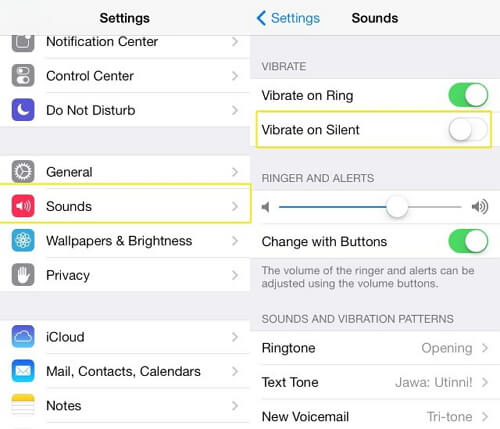
Sprawdź powiadomienie poczty
w rzeczywistości istnieją przypadki, że powiadomienie na twoim koncie pocztowym może spowodować wibracje Twojego iPhone ’ a. Możesz po prostu sprawdzić, czy alerty pocztowe Są Wyłączone.
uruchom Ustawienia na iPhonie, a następnie dotknij Centrum powiadomień i wybierz opcję Poczta.
śmiało i dotknij swoich kont pocztowych, a następnie wybierz alerty, a następnie dotknij „brak”.
Jeśli masz wiele kont pocztowych na swoim iPhonie, po prostu idź do przodu i upewnij się, że wyłączyłeś wszystkie alerty powiadomień dla wszystkich kont pocztowych.
pomijanie tego nawet na jednym koncie może pozwolić iPhone ’ owi nadal wibrować po otrzymaniu wiadomości e-mail na określonym koncie pocztowym.
sprawdź, czy Twój iPhone nie jest mokry
w sytuacji, gdy Twój iPhone nadal wibruje bez powodu, oznacza to, że na Twoim urządzeniu może pojawić się wilgoć. Zawsze możesz spróbować starego nawyku wyłączania urządzenia iPhone, a następnie wkładania worka ryżu, aby całkowicie wysuszyć wilgoć.
jednym z głównych powodów, dla których Twój iPhone wibruje bez powodu, jest to, że Twój iPhone zamoczył się lub miał kontakt z cieczą.
Cz.3. Najlepsze rozwiązanie dla iPhone ’ a wibrującego bez powodu
Jeśli Wszystko inne zawiedzie i Żadne z powyższych rozwiązań nie zadziałało dla ciebie, mamy najlepszy sposób na rozwiązanie twojego problemu. Czasami innym powodem, dla którego Twój iPhone wibruje bez powodu, jest awaria oprogramowania na urządzeniu iPhone. To dobrze, że zaprojektowaliśmy specjalne oprogramowanie specjalnie dla Ciebie. To oprogramowanie nazywa się FoneDog Toolkit-Odzyskiwanie systemu iOS.
FoneDog Toolkit – narzędzie do odzyskiwania systemu iOS pomoże Ci naprawić iPhone ’ a, który wibruje bez powodu. To narzędzie będzie również w stanie naprawić różne problemy z systemami iOS, takie jak tryb odzyskiwania, tryb DFU i niektóre problemy z ekranem.
FoneDog Toolkit – program do odzyskiwania systemu iOS pozwala naprawić iPhone ’ a do normy bez utraty żadnych danych, dzięki czemu możesz mieć pewność, że korzystanie z tego programu jest naprawdę bezpieczne. Ten program pomoże Ci naprawić iPhone ’ a w najbezpieczniejszy możliwy sposób.
oto kilka różnych problemów, z którymi może Ci pomóc FoneDog Toolkit – Odzyskiwanie systemu iOS.
Jeśli iPhone utknie w trybie odzyskiwania
Jeśli slajd nie działa w ogóle
Jeśli masz zamrożone lub nie reagujące urządzenie
Jeśli doświadczasz niekończącego się Startu na iPhonie.
Jeśli podczas korzystania z iTunes pojawia się kod błędu, taki jak błąd 14, błąd 9, błąd 21, błąd 3014 i inne.
FoneDog Toolkit – program do odzyskiwania systemu iOS jest również kompatybilny z dowolnym urządzeniem z systemem iOS, które zawiera nowy iPhone X, iPhone 8 i iPhone 8 Plus. Ten program zapewni bezpieczeństwo wszystkich danych przechowywanych na urządzeniu iPhone podczas całego procesu naprawy urządzenia. Obsługuje również nową wersję iOS 11, a także jest kompatybilny z komputerem MAC lub Windows.
Pobierz tę wersję, aby rozpocząć naprawę iPhone ’ a, oto kilka wskazówek, które możesz łatwo wykonać.
Pobierz Za Darmo pobierz za darmo
Napraw swój iPhone, który wibruje bez powodu
#1: Pobierz Program i zainstaluj na swoim komputerze
możesz uzyskać Zestaw Narzędzi FoneDog – Odzyskiwanie systemu iOS z naszej oficjalnej strony internetowej, www.fonedog.com i mieć program zainstalowany na komputerze Mac lub Windows PC.
Po pomyślnym zainstalowaniu programu na komputerze, uruchom Zestaw Narzędzi FoneDog, a następnie wybierz „Odzyskiwanie systemu iOS” na początek.
następnie podłącz iPhone ’ a za pomocą kabla USB do komputera, a następnie poczekaj, aż program wykryje Twoje urządzenie.
Po wykryciu urządzenia przez FoneDog Toolkit – program do odzyskiwania systemu iOS, śmiało i kliknij przycisk „Start”.

#2: Pobierz pakiet oprogramowania sprzętowego
teraz, aby naprawić wszelkie nieprawidłowości na urządzeniu iPhone, musisz uzyskać pakiet oprogramowania sprzętowego dla iPhone ’ a.
na tej stronie zostaniesz poproszony o pobranie pakietu firmware. Ale zanim to zrobisz, FoneDog Toolkit-iOS System Recovery poprosi Cię o podanie ważnych i precyzyjnych informacji o urządzeniu.
FoneDog Toolkit – program do odzyskiwania systemu iOS poprosi o wprowadzenie kategorii Urządzenia, modelu urządzenia i typu urządzenia.
upewnij się, że wprowadzasz poprawne informacje potrzebne do tego, aby program do odzyskiwania systemu FoneDog Toolkit – iOS mógł pobrać odpowiednie oprogramowanie układowe. Ma to na celu zapobieganie zamurowaniu iPhone ’ a.
Ponadto, jeśli nie masz zainstalowanej najnowszej wersji iOS na swoim iPhonie, FoneDog Toolkit – iOS System Recovery zapewni również pobieranie dla Ciebie.
Po wprowadzeniu wszystkich potrzebnych informacji, po prostu śmiało i kliknij przycisk „Napraw”.

# 3: Automatyczna naprawa
Po całkowitym pobraniu pakietu oprogramowania układowego dla iPhone ’ a, program do odzyskiwania systemu FoneDog Toolkit – iOS rozpocznie naprawę urządzenia.
pamiętaj, że nie możesz używać iPhone ’ a podczas tego procesu, ponieważ jeśli to zrobisz, istnieje duża szansa, że Twój iPhone zostanie trwale zamurowany i jesteśmy pewni, że nie chcesz, aby tak się stało.
bądź cierpliwy i pozwól, aby FoneDog Toolkit – program do odzyskiwania systemu iOS wykonał całą pracę.

# 4: Naprawa zakończona
proces naprawy Twojego iPhone ’ a zajmie trochę czasu, więc musisz cierpliwie poczekać, aż zakończy się program do odzyskiwania systemu FoneDog Toolkit – iOS.
Po zakończeniu naprawy FoneDog Toolkit – Odzyskiwanie systemu iOS powiadomi Cię. Nie możesz odłączyć iPhone ’ a, dopóki nie uruchomi się ponownie.
Po pełnym włączeniu iPhone 'a możesz teraz spróbować odłączyć urządzenie iPhone’ a od komputera, a następnie sprawdzić urządzenie iPhone ’ a, czy nadal wibruje bez powodu.
jestem pewien, że FoneDog Toolkit – program do odzyskiwania systemu iOS wykonał dobrą robotę naprawiając urządzenie iPhone.

Pobierz Za Darmo pobierz za darmo
ludzie również czytają:
napraw iMessage nie działa na iPadzie
czy iPhone jest wyłączony? Jak odblokować urządzenie iPhone?
Video_Guide: jak naprawić iPhone ’ a bez powodu
Część 4. Wniosek
posiadanie iPhone ’ a, który wibruje bez powodu, jest bardzo irytujące. Z tego powodu musisz wiedzieć, że istnieje wiele powodów, dla których dzieje się to z Twoim urządzeniem, takich jak te wymienione powyżej. Istnieją również rozwiązania, które możesz rozważyć, ponieważ wszystkie są podstawowymi rozwiązaniami przed skorzystaniem z ostatniej opcji.
ponieważ wszyscy wiemy, jak trudno jest mieć wadliwe urządzenie, dlatego stworzyliśmy dla Ciebie specjalny program – FoneDog Toolkit – program do odzyskiwania systemu iOS. FoneDog Toolkit – program do odzyskiwania systemu iOS jest przeznaczony dla osób, które mają problemy z urządzeniem z systemem iOS, takie jak wystąpienie, które Twój iPhone wibruje bez powodu.
FoneDog Toolkit – Odzyskiwanie systemu iOS jest również znany z naprawiania różnych problemów na urządzeniu iPhone, takich jak kody błędów, które pojawiają się podczas korzystania z programu iTunes, błąd ekranu, taki jak biały ekran, niebieski ekran, czarny ekran i inne.
FoneDog Toolkit – program do odzyskiwania systemu iOS pomoże Ci również naprawić iPhone 'a, który zapętla się bez końca, jeśli utknie w trybie odzyskiwania, trybie DFU lub jeśli urządzenie iPhone’ a utknie w Logo Apple lub iTunes i pętli rozruchowej.
FoneDog Toolkit – program do odzyskiwania systemu iOS pomaga również naprawić urządzenie z systemem iOS w najbezpieczniejszy sposób, ponieważ podczas całego procesu naprawy wszystkie dane będą bezpieczne i zabezpieczone.
FoneDog Toolkit – program do odzyskiwania systemu iOS jest również kompatybilny z dowolnymi urządzeniami z systemem iOS, więc nie musisz się martwić o kompatybilność.
posiadaj Zestaw Narzędzi FoneDog – Odzyskiwanie systemu iOS, a będziesz mieć pewność, że nieprawidłowości, których doświadczasz na urządzeniu z systemem iOS, zostaną naprawione.